Nie można połączyć pulpitu zdalnego z maszyną wirtualną, ponieważ interfejs sieciowy jest wyłączony
Dotyczy: ✔️ maszyny wirtualne z systemem Windows
W tym artykule wyjaśniono, jak rozwiązać problem, w którym nie można nawiązać połączenia pulpitu zdalnego z maszynami wirtualnymi z systemem Windows platformy Azure, jeśli interfejs sieciowy jest wyłączony.
Symptomy
Nie można nawiązać połączenia RDP ani żadnego innego typu połączenia z żadnymi innymi portami na maszynie wirtualnej na platformie Azure, ponieważ interfejs sieciowy na maszynie wirtualnej jest wyłączony.
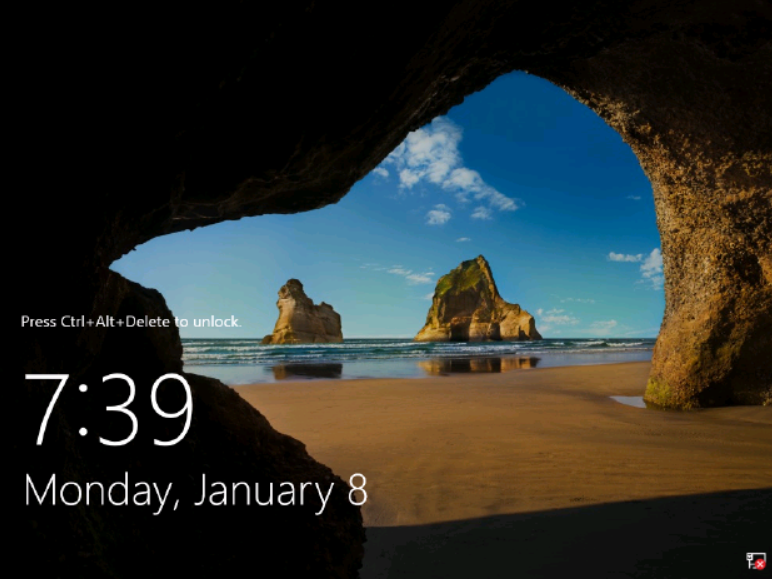
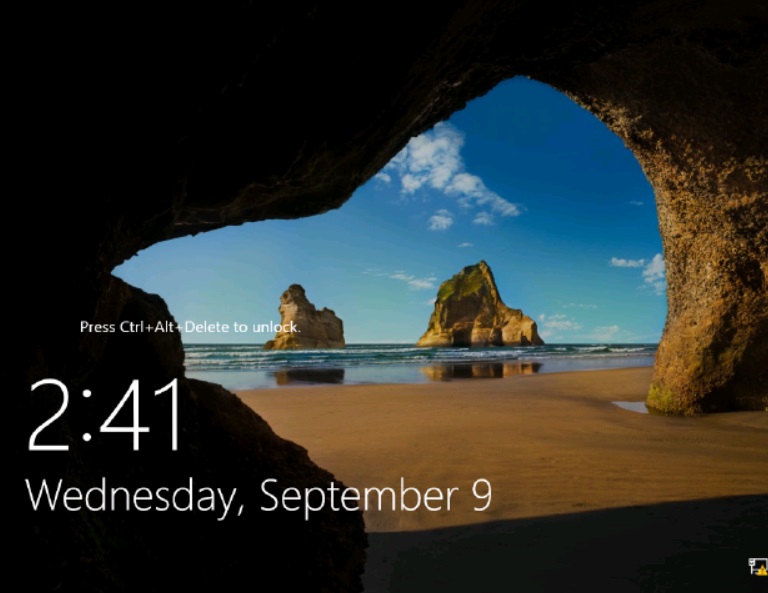
Rozwiązanie
Przed wykonaniem tych kroków wykonaj migawkę dysku systemu operacyjnego maszyny wirtualnej, której dotyczy problem, jako kopię zapasową. Aby uzyskać więcej informacji, zobacz Migawka dysku.
Aby włączyć interfejs maszyny wirtualnej, użyj kontrolki szeregowej lub zresetuj interfejs sieciowy dla maszyny wirtualnej.
Korzystanie z kontrolki szeregowej
Połącz się z konsolą szeregową i otwórz wystąpienie cmD. Jeśli konsola szeregowa nie jest włączona na maszynie wirtualnej, zobacz Resetowanie interfejsu sieciowego.
Sprawdź stan interfejsu sieciowego:
netsh interface show interfaceZanotuj nazwę wyłączonego interfejsu sieciowego.
Włącz interfejs sieciowy:
netsh interface set interface name="interface Name" admin=enabledJeśli na przykład interfejs międzyoperatorowy ma nazwę "Ethernet 2", uruchom następujące polecenie:
netsh interface set interface name="Ethernet 2" admin=enabledSprawdź ponownie stan interfejsu sieciowego, aby upewnić się, że interfejs sieciowy jest włączony.
netsh interface show interfaceW tym momencie nie trzeba ponownie uruchamiać maszyny wirtualnej. Maszyna wirtualna będzie z powrotem osiągalna.
Połącz się z maszyną wirtualną i sprawdź, czy problem został rozwiązany.
Resetowanie interfejsu sieciowego
Aby zresetować interfejs sieciowy, zmień adres IP na inny adres IP dostępny w podsieci. W tym celu użyj witryny Azure Portal lub programu Azure PowerShell. Aby uzyskać więcej informacji, zobacz Resetowanie interfejsu sieciowego.
Skontaktuj się z nami, aby uzyskać pomoc
Jeśli masz pytania lub potrzebujesz pomocy, utwórz wniosek o pomoc techniczną lub zadaj pytanie w społeczności wsparcia dla platformy Azure. Możesz również przesłać opinię o produkcie do społeczności opinii na temat platformy Azure.